Πώς να αφαιρέσετε το κουμπί Ευκολία πρόσβασης από την οθόνη σύνδεσης
Όπως υποδηλώνει το όνομά του, το μενού Ευκολία πρόσβασης επιχειρεί να κάνει το σύστημα (Ease)Windows (Access)10(Windows 10) εξίσου χρησιμοποιήσιμο για όλους τους χρήστες. Μπορείτε να βρείτε τις επιλογές Ευκολία πρόσβασης από τη σελίδα Ρυθμίσεις των Windows καθώς και από την οθόνη σύνδεσης λογαριασμού χρήστη.
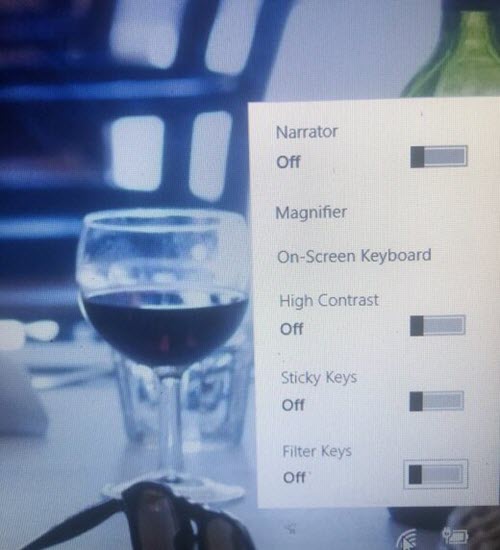
ΕΝΑ
Με τις επιλογές Ευκολίας (Ease)πρόσβασης(Access) , μπορείτε:
- Μεγεθύνετε(Magnify) το περιεχόμενο που εμφανίζεται στην οθόνη σας.
- Ενεργοποιήστε ή απενεργοποιήστε τη λειτουργία υψηλής αντίθεσης.
- Ενεργοποιήστε(Toggle) /απενεργοποιήστε τα αυτοκόλλητα πλήκτρα(Sticky Keys) , τα πλήκτρα φίλτρου(Filter Keys) , τα πλήκτρα εναλλαγής και το (Toggle Keys)πληκτρολόγιο(Keyboard) οθόνης .
- Χρησιμοποιήστε το πληκτρολόγιό σας για να ελέγξετε τον δείκτη του ποντικιού.
- Τροποποιήστε το μέγεθος του δείκτη του ποντικιού, κ.λπ.
Ωστόσο, πολλοί χρήστες των Windows(Windows) μπορούν να κάνουν χωρίς αυτές τις ρυθμίσεις. Όταν το σύστημά σας είναι κλειδωμένο, κάθε χρήστης στην οθόνη σύνδεσης μπορεί να τροποποιήσει αυτές τις επιλογές από το κουμπί Ευκολία (Ease)πρόσβασης(Access) στην οθόνη σύνδεσης.
Επομένως, οι άνθρωποι θέλουν τώρα να καταργήσουν το κουμπί Ευκολία (Ease)πρόσβασης(Access) , αλλά το βρίσκουν δύσκολο. Εάν θέλετε να αφαιρέσετε ή να απενεργοποιήσετε το κουμπί Ευκολία (Ease)πρόσβασης(Access) από την οθόνη σύνδεσης των Windows , πρέπει να ακολουθήσετε προσεκτικά αυτόν τον οδηγό.
Αφαιρέστε(Remove Ease) το κουμπί Ευκολίας πρόσβασης(Access) από την οθόνη σύνδεσης(Logon)
Μπορείτε είτε να αφαιρέσετε το κουμπί Ευκολία (Ease)πρόσβασης(Access) είτε να το απενεργοποιήσετε ώστε το κουμπί να είναι εκεί αλλά να μην κάνει τίποτα. Ακολουθούν οι τρόποι για να αφαιρέσετε ή να παρακάμψετε το κουμπί Ευκολία (Ease)πρόσβασης(Access) από την οθόνη σύνδεσης.
- Απενεργοποιήστε το κουμπί Ευκολία (Ease)πρόσβασης(Access) από το Μητρώο των Windows(Windows Registry) .
- Απενεργοποιήστε το κουμπί Ευκολία πρόσβασης (Ease)απενεργοποιώντας (Access)το Utilman.ex(Utilman.ex) .
- Καταργήστε το κουμπί Ευκολία (Ease)πρόσβασης(Access) επεξεργάζοντας τα αρχεία XAML.
Συνεχίστε(Continue) την ανάγνωση καθώς αναλύω τις παραπάνω μεθόδους.
1] Απενεργοποιήστε(Disable) το κουμπί Ευκολία (Ease)πρόσβασης(Access) από το Μητρώο των Windows(Windows Registry)
Η ακόλουθη μέθοδος λειτουργεί στην έκδοση των Windows 10 Enterprise . Το μητρώο των Windows(Windows Registry) είναι ευαίσθητο και σημαντικό για τη λειτουργία του συστήματος του υπολογιστή σας. Ένα λάθος και ΜΠΟΥΜ(BOOM) ! Έχετε μεγαλύτερα προβλήματα από την απενεργοποίηση του κουμπιού Ευκολία (Ease)πρόσβασης(Access) από την οθόνη σύνδεσής σας.
Επομένως, πριν προχωρήσετε περαιτέρω, πρέπει να δημιουργήσετε αντίγραφα ασφαλείας του μητρώου σας. Παρακάτω(Below) είναι πώς να το κάνετε αυτό εύκολα.
- Βρείτε το εικονίδιο Υπολογιστής(Computer) στο επάνω μέρος του αριστερού πίνακα και κάντε κλικ για να το επιλέξετε.
- Κάντε δεξί κλικ(Right-click) στο εικονίδιο Υπολογιστής(Computer) και πατήστε την επιλογή Εξαγωγή(Export) .
- Αναζητήστε(Browse) μια κατάλληλη τοποθεσία, κατά προτίμηση σε εξωτερική μονάδα δίσκου.
- Δώστε στο αρχείο ένα αξιομνημόνευτο όνομα και, στη συνέχεια, πατήστε Αποθήκευση(Save) .
Δείτε πώς μπορείτε να απενεργοποιήσετε ή να αφαιρέσετε το κουμπί Ευκολία (Ease)πρόσβασης(Access) στην οθόνη σύνδεσης από τον Επεξεργαστή Μητρώου των Windows(Windows Registry Editor) :
Συνδεθείτε(Log) στον υπολογιστή σας με λογαριασμό διαχειριστή(Administrator) .
Πατήστε(Press) το πλήκτρο Windows και αναζητήστε Regedit . Κάντε δεξί κλικ στον Επεξεργαστή Μητρώου (Registry Editor ) και επιλέξτε Εκτέλεση ως διαχειριστής(Run as administrator) . Εάν τα Windows(Windows) ζητήσουν την άδειά σας για να επιτρέψει στην εφαρμογή να κάνει αλλαγές στη συσκευή σας(allow the app to make changes to your device) , πατήστε το κουμπί Ναι .(Yes)
Μεταβείτε στην ακόλουθη Τοποθεσία Μητρώου:
HKEY_LOCAL_MACHINE\SOFTWARE\Microsoft\Windows Embedded\EmbeddedLogon
ΣΗΜΕΙΩΣΗ:(NOTE: ) Εάν δεν βρείτε το φάκελο EmbeddedLogon , δημιουργήστε τον κάνοντας δεξί κλικ στον φάκελο Windows Embedded και μεταβαίνοντας στο New > Key .
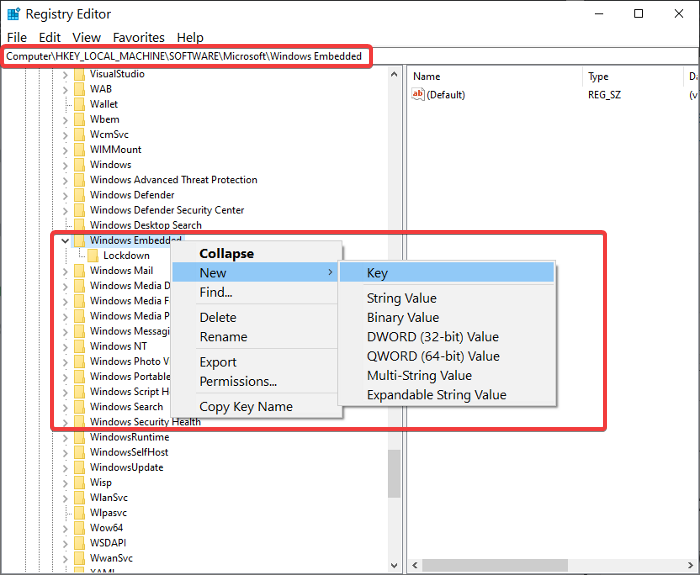
Κάντε δεξί κλικ στο φάκελο Â EmbeddedLogon και μεταβείτε στο Νέο(New) . Επιλέξτε DWORD (Τιμή 32 bit)(DWORD(32bit Value)) .
Ονομάστε αυτό το κλειδί BrandingNeutral και εισαγάγετε 8 στο πεδίο για δεδομένα τιμής(Value data) .
Πατήστε OK για να κλείσετε το παράθυρο διαλόγου.
Βγείτε από τον Επεξεργαστή Μητρώου(Registry Editor) και επανεκκινήστε τον υπολογιστή σας.
2] Απενεργοποιήστε(Deactivate) το κουμπί Ευκολία (Ease)πρόσβασης(Access) απενεργοποιώντας το Utilman.exe
Ένας άλλος τρόπος για να καταργήσετε το κουμπί Ευκολία (Ease)πρόσβασης(Access) από την οθόνη σύνδεσής σας είναι να απενεργοποιήσετε την πρόσβαση κάθε χρήστη στο πρόγραμμα Utilman.exe . Σε αντίθεση με την πρώτη μέθοδο, αυτό δεν απαλλαγεί από το κουμπί Ευκολία (Ease)πρόσβασης(Access) , αλλά το καθιστά άχρηστο.
Όταν ενεργοποιήσετε τον υπολογιστή σας και φτάσετε στην οθόνη σύνδεσης των Windows ,(Windows) θα βρείτε το κουμπί Ευκολία (Ease)πρόσβασης(Access) εκεί, αλλά κάνοντας κλικ σε αυτό δεν θα κάνετε τίποτα. Συνεχίστε να διαβάζετε για τα βήματα για την εκτέλεση αυτής της λειτουργίας.
Πατήστε(Press) το πλήκτρο Windows και αναζητήστε cmd . Κάντε δεξί κλικ στη Γραμμή εντολών(Command Prompt) και κάντε κλικ στο Εκτέλεση ως διαχειριστής(Run as Administrator) . Στο παράθυρο της γραμμής εντολών , πληκτρολογήστε την ακόλουθη εντολή και πατήστε (Command Prompt)ENTER για να την εκτελέσετε:
cacls %windir%\system32\utilman.exe /C /D Everyone
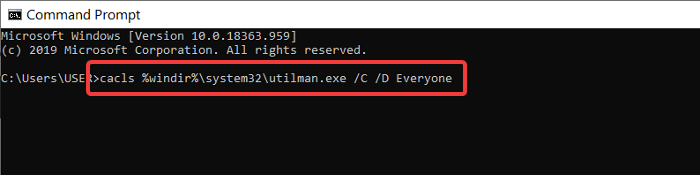
C:\Windows\System32Utilman.exe Properties
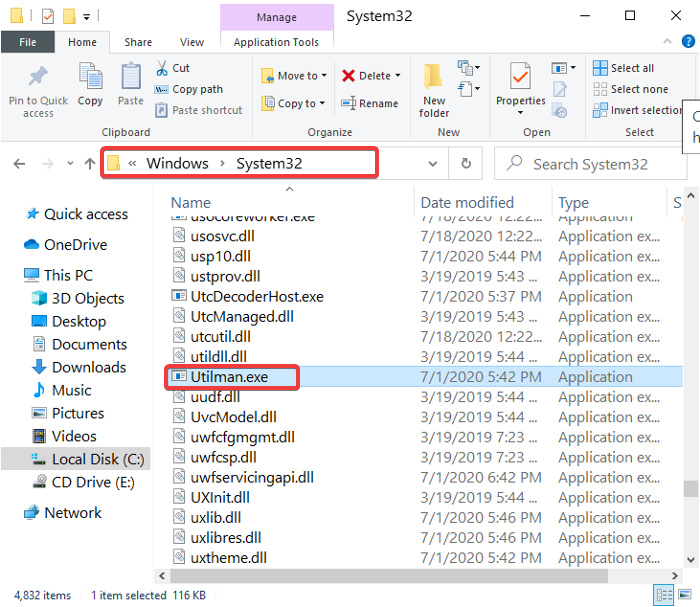
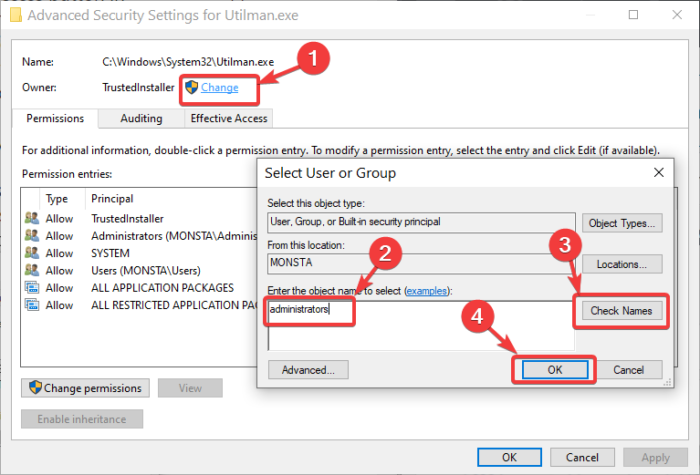
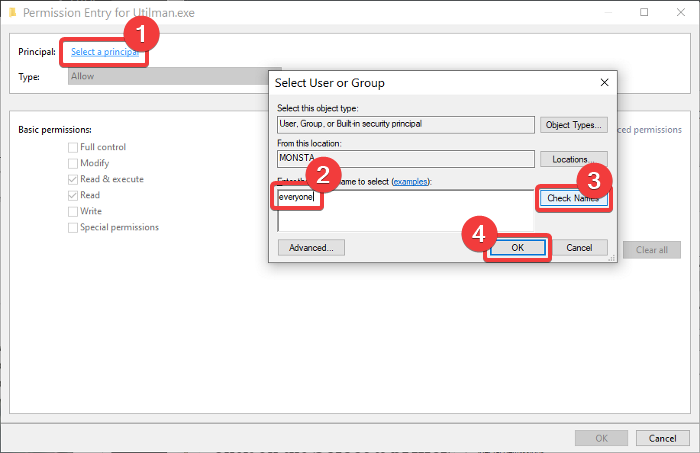
Κάντε κλικ στο πλαίσιο διαλόγου δίπλα στο Type και αλλάξτε το από Allow σε Deny και Full Control .
Πατήστε το κουμπί ΟΚ(OK) .
Εάν θέλετε να ενεργοποιήσετε ξανά το κουμπί Ευκολία (Ease)πρόσβασης(Access) , αργότερα, ανοίξτε τη Γραμμή εντολών(Command Prompt) ως διαχειριστής(Administrator) και εκτελέστε την ακόλουθη εντολή:
cacls %windir%system32\utilman.exe /E /G "Everyone":R
3] Καταργήστε(Remove) το κουμπί Ευκολία (Ease)πρόσβασης(Access) επεξεργάζοντας τα αρχεία XAML
Εκκινήστε την Εξερεύνηση των Windows(Windows Explorer) και μεταβείτε στον ακόλουθο κατάλογο:
C:\Windows\System32
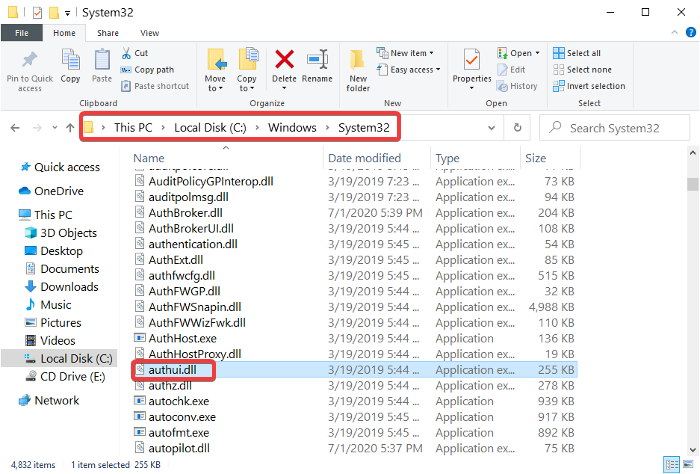
Βρείτε το αρχείο Authui.dll και ανοίξτε το στον PE Explorer ή σε άλλο καλό πρόγραμμα επεξεργασίας πόρων.
Εισαγάγετε το φάκελο UIFILE .
Κάντε διπλό κλικ(Double-click) στο αρχείο 12400 XAML .
Πατήστε το CTRL + F για να αναζητήσετε τα ακόλουθα κείμενα:
<if id="atom(Accessibility)">
και
<if id="atom(ToggleTabletKeyboard)">
Διαγράψτε(Delete) όλο το κείμενο ανάμεσα σε αυτές τις δύο γραμμές.
Αποθηκεύστε και κλείστε το τροποποιημένο αρχείο.
Επαναλάβετε τα παραπάνω βήματα για τα αρχεία XAML 12402 και 12401 .
Αυτές οι τρεις μέθοδοι είτε θα σας βοηθήσουν να αφαιρέσετε το κουμπί Ευκολία πρόσβασης (Ease). (Access)Εάν δεν λειτουργούν όλα, τότε μπορείτε να δοκιμάσετε να αντικαταστήσετε το κουμπί Ευκολία (Ease)πρόσβασης(Access) με χρήσιμα εργαλεία χρησιμοποιώντας το δωρεάν λογισμικό μας Ease Of Access Replacer(Ease Of Access Replacer) .
Διαβάστε στη συνέχεια(Read next) : Πώς να αλλάξετε τη Σύνδεση Smart Card σε Σύνδεση με κωδικό πρόσβασης στα Windows.
Related posts
Απομακρυσμένη πρόσβαση σε αρχεία μεταξύ υπολογιστή και smartphone χρησιμοποιώντας το TeamViewer
Ease Of Access Replacer: Αντικαταστήστε το κουμπί Ease of Access με χρήσιμα εργαλεία
6 τρόποι για να αποσυνδεθείτε από τα Windows 11 -
Πώς να τραβήξετε στιγμιότυπα οθόνης στο Steam και την τοποθεσία τους
Τι είναι ο κωδικός QR; Σε τι χρησιμεύουν οι κωδικοί QR; -
Πώς να χρησιμοποιήσετε την Αναζήτηση στα Windows 11 -
Πώς να καρφιτσώσετε στο μενού "Έναρξη" στα Windows 10: Ο πλήρης οδηγός -
5 τρόποι εξαγωγής εξωτερικού σκληρού δίσκου ή USB από τα Windows 10
Πώς να ανοίξετε την Εξερεύνηση αρχείων και την Εξερεύνηση των Windows: 12 τρόποι -
Το Χρονολόγιο των Windows 10 και πώς να το αξιοποιήσετε στο έπακρο
Τι είναι το drag and drop; Πώς να κάνετε μεταφορά και απόθεση -
7 τρόποι για να ελαχιστοποιήσετε και να μεγιστοποιήσετε τις εφαρμογές στα Windows 10
Εμφάνιση ή απόκρυψη εφαρμογών που προστέθηκαν πρόσφατα και χρησιμοποιήθηκαν περισσότερο στο μενού "Έναρξη" -
Πώς να επιλέξετε πολλά αρχεία στα Windows
5 τρόποι για να κάνετε διπλό κλικ με ένα μόνο κλικ στα Windows
Πώς να χρησιμοποιήσετε πολλούς επιτραπέζιους υπολογιστές στα Windows 10: Όλα όσα πρέπει να γνωρίζετε
Πώς να χρησιμοποιήσετε και να προσαρμόσετε τις Γρήγορες ρυθμίσεις των Windows 11 -
12 συμβουλές για τον τρόπο αναζήτησης στα Windows 10
Πώς να απενεργοποιήσετε τα Sticky Keys στα Windows 10
Πώς να ανοίξετε το Disk Defragmenter στα Windows (12 τρόποι) -
